- โปรแกรมฟรี EaseUS
- Data Recovery Wizard Free
- Todo Backup Free
- Partition Master Free
Suchat updated on Jul 02, 2025 to การกู้คืนข้อมูล
ภาพรวม
การทำอย่างใดอย่างหนึ่งต่อไปนี้ คุณเผลอลบอีเมล Outlook แบบถาวร หรือคุณอาจเรียกว่า "การลบอย่างถาวร"
- ล้างโฟลเดอร์ "รายการที่ถูกลบ" ให้ดี
- เก็บอีเมลเก่าโดยใช้การตั้งค่า "ล้างโฟลเดอร์รายการที่เก่ากว่า xx เดือน"
- ใช้ปุ่ม shift + delete เพื่อลบไฟล์อีเมล, โฟลเดอร์หรือโฟลเดอร์ย่อยที่เลือก
| วิธีกู้คืนอีเมลที่ถูกลบ Outlook | การแก้ไขปัญหาทีละขั้นตอน |
|---|---|
| วิธีที่ 1. กู้คืนจากถังขยะของ Outlook | เข้าสู่ระบบ Outlook> คลิก "รายการที่ถูกลบ"> คลิก "กู้คืนรายการที่ถูกลบจากเซิร์ฟเวอร์" ...ขั้นตอนเพิ่มเต็ม |
| วิธีที่ 2. กู้คืนด้วยโปรแกรมกู้คืน Outlook | ดาวน์โหลดโปรแกรมกู้คืน Outlook> เลือกตำแหน่งที่จะสแกน> เลือกอีเมลที่จะกู้คืน ...ขั้นตอนเพิ่มเต็ม |
หลังจากการดำเนินการเหล่านั้น คุณจะกู้คืนอีเมลที่ถูกลบ Outlook ได้หรือไม่? คำตอบคือใช่ มีการแหเไขปัญหาพิเศษ 2 แบบที่จะทำให้คุณผ่านพ้นไปได้. 1 กู้คืนอีเมลที่ถูกลบใน Outlook จากโฟลเดอร์รายการที่ถูกลบ 2 ใช้ โปรแกรมกู้คืนฮาร์ดไดรฟ์-EaseUS กู้คืนอีเมล Outlook ที่ถูกลบอย่างถาวรบนไดรฟ์ภายในเครื่อง
วิธีกู้คืนอีเมลที่ถูกลบอย่างถาวรใน Outlook 2018/2016/2013
เมื่อคุณลบรายการออกจาก Outlook อย่างถาวร, ในความเป็นจริงคุณไม่ได้สูญเสียข้อมูลนี้ไป Microsoft Outlook ยังคงเก็บอีเมลเหล่านี้ไว้ในที่อื่น รายการถูกซ่อนไว้จากปกติ, เป็นเวลาอย่างน้อยสองสามสัปดาห์หรือนานกว่านั้น ดังนั้นคุณจึงมีโอกาสที่จะกู้คืนการลบอีเมลอย่างถาวรใน Outlook ทำตามคำแนะนำโดยละเอียดด้านล่าง
ขั้นตอนที่ 1. ลงชื่อเข้าใช้บัญชี Microsoft Outlook ของคุณ, ไปที่รายการโฟลเดอร์อีเมลและคลิก "Deleted Items"(รายการที่ถูกลบ)
หมายเหตุ: หากคุณไม่เห็นโฟลเดอร์รายการที่ถูกลบ, แต่เห็นโฟลเดอร์ถังขยะแทน, แสดงว่าบัญชีของคุณไม่อนุญาตให้คุณกู้คืนรายการที่ไม่ได้อยู่ในโฟลเดอร์รายการที่ถูกลบอีกต่อไป
ขั้นตอนที่ 2. ไปที่หน้าจอหลัก, จากนั้นคลิก "Recover Deleted Items From Server"(กู้คืนรายการที่ถูกลบจากเซิร์ฟเวอร์)
หมายเหตุ: หากไม่มีการกู้คืนรายการที่ถูกลบจากเซิร์ฟเวอร์, บัญชีของคุณจะไม่รองรับการกู้คืนรายการที่ไม่ได้อยู่ในโฟลเดอร์รายการที่ถูกลบอีกต่อไป
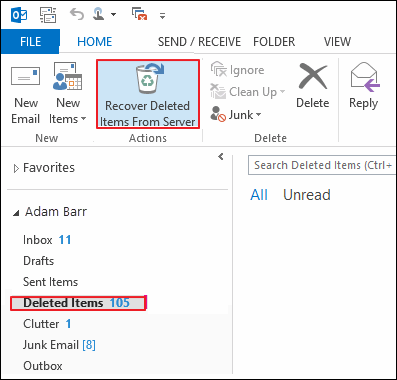
ขั้นตอนที่ 3. จากนั้น Microsoft จะกู้คืนอีเมลที่ถูกลบอย่างถาวรจากเซิร์ฟเวอร์แลกเปลี่ยน และแสดงรายการให้คุณ เลือกรายการที่คุณต้องการกู้คืน, คลิก "Restore Selected Items" (กู้คืนรายการที่เลือก)จากนั้นคลิก "OK"(ตกลง)
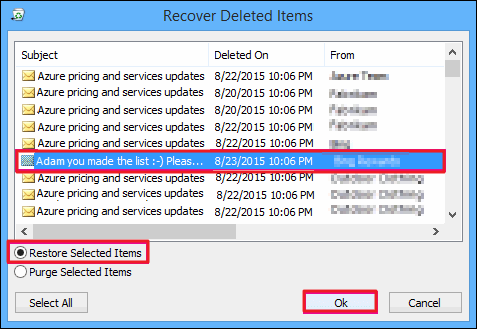
ขั้นตอนที่ 4. เมื่อคุณกู้คืนอีเมลที่ถูกลบจากโฟลเดอร์รายการที่กู้คืนได้, อีเมลเหล่านั้นจะถูกย้ายไปยังโฟลเดอร์รายการที่ถูกลบ คุณสามารถค้นหาได้จากที่นั่น แล้วย้ายไปที่กล่องจดหมายหรือโฟลเดอร์อื่น
วิธีการกู้คืนอีเมล Outlook ที่ถูกลบอย่างถาวรด้วยโปรแกรมกู้คืนอีเมล
ไฟล์ข้อมูล Outlook มีสองประเภทที่ใช้ Outlook, คือ pst และ. ost. EaseUS Data Recovery Wizard รองรับทั้งการกู้คืนไฟล์ PST และการกู้คืนไฟล์ OST เมื่อค้นหาไฟล์ของรูปแบบที่กล่าวถึงในผลการสแกน, คุณสามารถกู้คืนอีเมลที่คุณลบไปแล้วในไดรฟ์ภายในเครื่องได้อย่างรวดเร็ว แม้แต่ไฟล์ PST / OST ก็หายไปอย่างถาวร
นอกเหนือจากการกู้คืนอีเมล, เครื่องมือการกู้คืนข้อมูล EaseUS ยังมีความสามารถกู้คืนรูปภาพ,การกู้คืนวิดีโอและเสียง, การกู้คืนเอกสาร Word ที่สูญหาย (เช่นเดียวกับ Excel และ PPT) รวมถึงไฟล์อื่ ๆ ที่กู้คืน ที่เกิดจากการลบโดยไม่ตั้งใจ, ความเสียหาย / การฟอร์แมตฮาร์ดไดรฟ์, ความผิดพลาดของระบบปฏิบัติการ, หรือการโจมตีของไวรัส
下载按钮
1.ดาวน์โหลดและติดตั้ง EaseUS Data Recovery Wizard บนคอมพิวเตอร์ของคุณ

2.ใช้เครื่องมือกู้คืนข้อมูลเพื่อค้นหาและกู้คืนข้อมูลที่สูญหายของคุณ. เลือกตำแหน่งจัดเก็บหรือโฟลเดอร์เฉพาะที่ข้อมูลของคุณสูญหาย จากนั้นคลิกปุ่ม Scan

3. เมื่อการสแกนเสร็จสมบูรณ์ จะสามารถค้นหาไฟล์หรือโฟลเดอร์ที่กู้คืนได้จากรายการผลการสแกน เลือกไฟล์จากนั้นคลิกปุ่มกู้คืน เมื่อเลือกตำแหน่งที่จะบันทึกข้อมูลที่กู้คืน คุณไม่ควรใช้ไดรฟ์เดิม

นำเข้าไฟล์ PST / OST ไปยัง Outlook
ในการดึงอีเมลของคุณไปยัง Outlook ให้ทำตามขั้นตอนต่อไปนี้
1. เริ่ม Outlook "File"> "Open & Export" > "Import/Export" > "Import from another program or file" > "Open Outlook Data File".
2. บานหน้าต่างนำทาง, ลากและวางอีเมล, ผู้ติดต่อ, โฟลเดอร์อื่นๆ จากไฟล์. pst ไปยังโฟลเดอร์ Outlook ที่มีอยู่ของคุณ
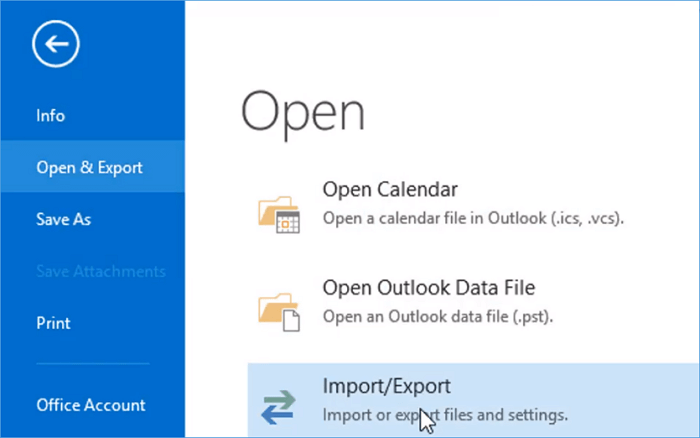
บทความที่เกี่ยวข้อง
-
ไฟล์ที่กู้คืนจาก Recuva ไม่สามารถอ่านและเปิดได้
![author icon]() Daisy/2024-09-25
Daisy/2024-09-25 -
การกู้คืนและสำรองข้อมูล WhatsApp บนพีซีหรือแล็ปท็อป Windows 11/10/8/7 | คำแนะนำฉบับสมบูรณ์
/2025-07-02
-
รูปภาพ Myspace เก่าๆ ไม่โหลด? กู้คืนรูปภาพ ข้อความ และวิดีโอ Myspace เก่าๆ
![author icon]() Daisy/2024-09-19
Daisy/2024-09-19 -
การอัปเดตเป็น Windows 11 จะลบไฟล์หรือไม่? นี่คือคำตอบ
![author icon]() Daisy/2024-10-08
Daisy/2024-10-08
EaseUS Data Recovery Wizard
กู้คืนข้อมูลที่ถูกลบได้อย่างมีประสิทธิภาพ รวมกู้คืนข้อมูลจากฮาร์ดไดรฟ์ (hard drives) ที่เสียหายหรือถูกฟอร์แมต (format)
ดาวน์โหลดสำหรับ PCดาวน์โหลดสำหรับ Mac